Veel apps maken verbinding met internet zonder jouw medeweten. Gegevens verzenden, reclames ontvangen, ongemerkte updates; dat alles zonder enige waarschuwing. Gelukkig is er een manier om ze te blokkeren.
Het verzenden en ontvangen van gegevens op de achtergrond is gebruikelijk in Android: apps communiceren met hun server om nuttige gegevens te versturen en ontvangen. Dit proces heeft echter twee belangrijke nadelen: het kost middelen (dataverbruik en batterij) en brengt je privacy in gevaar, wanneer derden (zoals de NSA) de verzonden data onderscheppen.
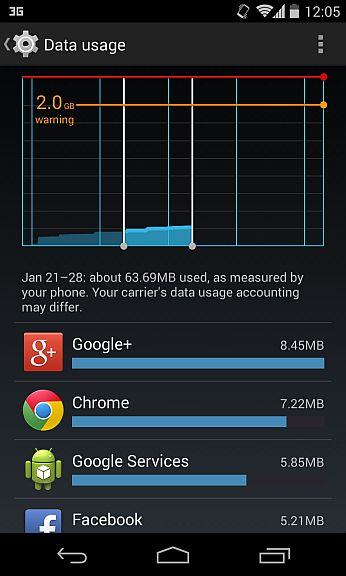
“Geen probleem,” zeg je, “ik schakel de gegevensverbinding voor deze app gewoon uit!” Klinkt goed, maar weinig apps geven je de specifieke optie om een dataverbinding in- of uit te schakelen voor speciaal die applicatie. En zelfs wanneer data lijkt uitgeschakeld, worden er nog steeds gegevens ontvangen en verstuurd. Dit is bijvoorbeeld het geval bij Angry Birds, dat reclame laadt en gebruiksstatistieken verstuurt zonder het jou te vertellen.
De effectieve manier om een app te isoleren van het internet is door ‘m achter een firewall te plaatsen. Zo heb jij volledige controle over wanneer de applicatie wel en niet van je internetverbinding gebruik mag maken. Voor Android bestaan veel van zulke firewalls, maar voor de meeste is een root (beheerdersrechten) vereist. Zo niet bij Mobiwol, een firewall die werkt zonder root. Wij leggen uit hoe het werkt.
1. Installeer Mobiwol: NoRoot Firewall
Mobiwol: NoRoot Firewall is een handige applicatie waarmee je verbindingen van apps blokkeert zonder root. De app werkt als een virtuele verbinding (VPN).

In andere woorden: Mobiwol maakt een beveiligde verbinding op afstand en filtert het dataverbruik op jouw telefoon. De app ‘onderschept’ het dataverkeer voordat het je telefoon verlaat, als het ware.
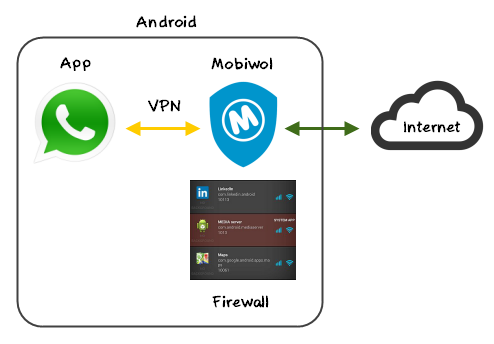
De installatie van Mobiwol is snel en veilig, en vraagt je dus niet om je telefoon eerst te rooten. Heb je Mobiwol eenmaal geïnstalleerd, tik dan op het blauwe schild-icoon om je mobiele firewall te configureren.
2. Activeer Mobiwol NoRoot Firewall
Druk op de knop die in het dialoogvenster verschijnt dat vraagt of je Mobiwol wilt vertrouwen en machtigen een VPN-verbinding te maken. Vink het vakje aan en ga akkoord.
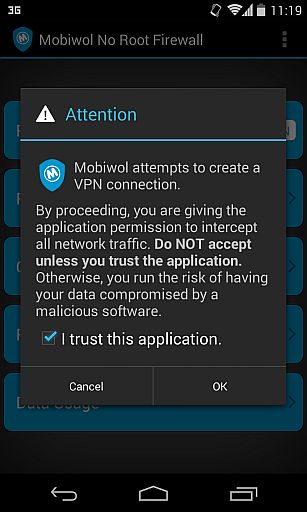
Eenmaal geactiveerd, zie je een reeks berichten verschijnen. Mobiwol analyseert nu al je dataverkeer en maakt onderscheid tussen belangrijke en minder belangrijke processen (zodat je bijvoorbeeld nog wel gewoon berichten ontvangt en op het web kunt surfen).

3. Open de app-lijst en stel de regels per app vast
Bepalen welke apps mogen verbinden en welke niet, doe je via de app-lijst van Mobiwol. Om je mobiele dataverbinding (vier balkjes) of draadloos internet/Wi-Fi (vier golven) uit te schakelen voor een specifieke app tik je op één of beide icoontjes.

Deactiveer de dataverbinding voor apps waarvan je niet wilt dat ze via je mobiele internetverbinding gegevens verzenden of vervangen, maar laat ze bijvoorbeeld wél verbinding maken via Wi-Fi. Dat scheelt je weer in dataverbruik. Omgekeerd (wél data, geen Wi-Fi) is een stuk onlogischer, maar de optie is er.
Systeemtoepassingen zijn rood gemarkeerd en filter je uit de lijst via het menu boven in beeld. Schakel vervolgens alle dataverbindingen uit, en loop de hele lijst na om in te stellen welke apps wél verbinding mogen maken. Vanuit dit menu is het ook mogelijk om handige sneltoetsen toe te passen.
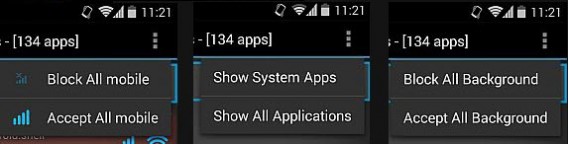
4. Kies welke apps enkel mogen verbinden wanneer geopend
Een van de interessantste optie van Mobiwol is het ‘No background’-filter. Die zorgt ervoor dat apps alleen verbinding maken wanneer je ze hebt geopend. Dat betekent dat WhatsApp bijvoorbeeld enkel berichten verstuurt en ontvangt wanneer je de app op het scherm open hebt staan. Heel handig!
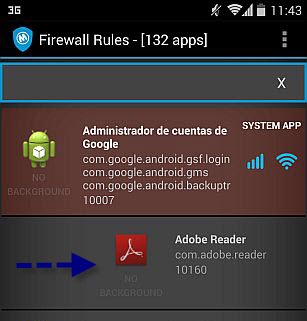
De ‘No background’-modus activeer je door met je vinger naar de rechterkant van het scherm over een app te vegen. Vervolgens geeft de app een visuele indicatie van dat de modus is ingeschakeld.
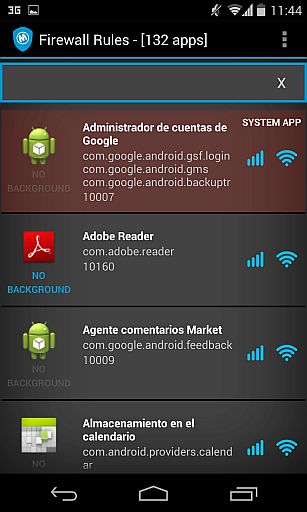
Om de modus weer te deactiveren, veeg je naar links over de app.
5. Algemene firewall-instellingen aanpassen
Voordat Mobiwol zijn werk gaat doen, moet je een aantal opties instellen. Onder Settings vind je een aantal handige instellingen, zoals het automatisch opstarten van de firewall, standaardacceptatie van nieuwe apps en een register/log van elke app.
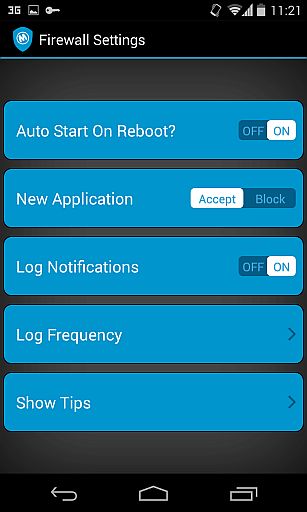
Met de derde optie (Logs) vraag je deze aan. Deze logs tonen veel interessante informatie, zoals de server waarmee een app verbinding maakt, je IP-nummer, het gebruikte netwerk (mobiel of Wi-Fi) en de modus waarin de app werd uitgevoerd. Individuele logs verwijder je door naar rechts te vegen op het scherm.

Complete controle over je verbinding… zonder root!
Dat zijn de fundamentele stappen om Mobiwol zijn werk te laten doen. Nu heb je volledige controle over de internetverbinding van je Android-telefoon en voorkom je gaten in je privacy. En dat alles gratis en zonder reclames in de app én zonder de risico’s van het rooten van je telefoon.
Als alternatief adviseren wij NoRoot Firewall, een soortgelijke app. Wil je toch eens zien wat de voordelen van een root zijn? Lees dan onze 12 redenen om je Android te rooten en de CyanogenMod-installatie in 10 minuten.
Rooten of niet: wat vind jij?

